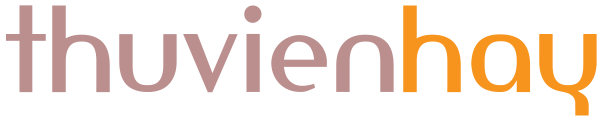Khi các bạn sử dụng Windows 10 cố gắng mở một ứng dụng nhưng lại nhận được thông báo app “Can’t be opened using the built-in administrator account” thì sẽ cảm thấy rất bực bội phải không? Chúng ta sẽ cùng giải quyết vấn đề trên bằng 2 cách như sau.

Các cách khắc phục lỗi “Can’t be opened using the built-in administrator account”
Cách 1: Áp dụng cho phiên bản Windows 10 Pro, Enterprise và Education
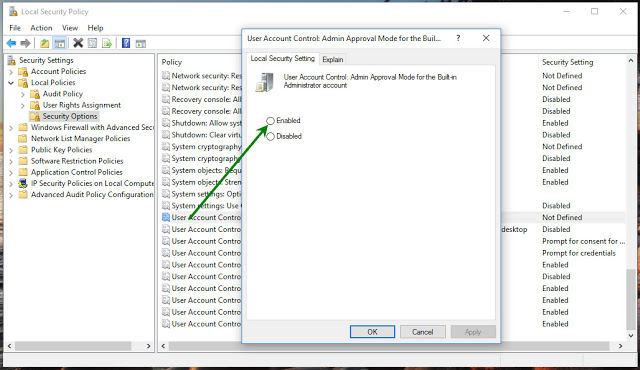
- Vào Run gõ từ khóa secpol.msc để truy cập trình quản lý Local Security Policy
- Điều hướng đến Local Policies/Security Options -> “User Account Control Admin Approval Mode for the Built-in Administrator account“
- Đặt giá trị thành Enable và khởi động lại máy tính
Cách 2: Áp dụng cho tất cả các phiên bản Windows 10

- Vào Run gõ regedit để truy cập vào trình quản lý Registry editor
- Điều hướng tới HKEY_LOCAL_MACHINE\ SOFTWARE\ Microsoft\ Windows\ CurrentVersion\ Policies\ System
- Tạo một DWORD 32-bit mới có tên FilterAdministratorToken. Đặt giá trị =1
- Khởi động lại máy tính
Như vậy quá trình khắc phục lỗi app “Can’t be opened using the built-in administrator account” đã hoàn thành.
Nếu Bạn thấy nội dung này có giá trị, hãy mời Mình một ly cà phê nhé!

Xin chào các Bạn, Mình là Đăng Lê, đang làm việc trong lĩnh vực CNTT. Mình là người yêu thích viết blog, đang cố gắng để trở thành một blogger chuyên nghiệp. Với blog thuvienhay.com, Mình mong muốn được chia sẻ những kiến thức, kinh nghiệm đến với mọi người.
Mong các bạn hãy theo dõi và ủng hộ blog thuvienhay.com. Chân thành cảm ơn!